Hoe maak je een back-up van video's van iPhone met 5 effectieve manieren
Een back-up van elke vorm van gegevens, inclusief video's, isheel gebruikelijk voor iOS-gebruikers. Het gebrek aan opslagruimte of iOS-storingen of plotselinge updates zijn enkele van de redenen waarom een gebruiker back-ups van gegevens nodig heeft. Hoewel meer dan een decennium is verstreken sinds de release van de iPhone, weten de meeste gebruikers niet hoe ze een efficiënte back-up van video's kunnen maken. Dit artikel gaat de gebruikers dus informeren over de 5 meest nuttige en eenvoudige manieren om een back-up te maken van hun video's van iPhone naar computer. Er zijn iCloud-, iTunes- en Foto's-app die door Apple gecertificeerde apps zijn. De andere twee zijn apps van derden die even effectief en handig zijn.
- Oplossing 1: maak een back-up van foto's en video's met iCareFone
- Oplossing 2: back-upvideo's van iPhone naar iCloud
- Oplossing 3: back-upvideo's van iPhone naar app Foto's
- Oplossing 4: back-up van video's van iPhone naar iTunes
- Oplossing 5: back-upvideo's van iPhone naar Dropbox
Oplossing 1: maak een back-up van foto's en video's met iCareFone
https://www.tenorshare.com/products/icarefone.html is geen door Apple gecertificeerd programma. Het is een hulpprogramma van derden dat ijverig heeft gewerkt om zijn waarde te bewijzen. Het is gewoon een uitstekend programma waarmee u selectief een back-up van foto's en video's kunt maken. Het werkt voor zowel Mac als Windows en het is de beste in vergelijking met andere apps in dit artikel. Het is heel gemakkelijk te gebruiken dankzij een eenvoudige maar intuïtieve interface. Als u niet weet hoe u met Tenorshare iCareFone een back-up kunt maken van foto's en video's van de iPhone, leest u de onderstaande stappen:
1. Installeer eerst iCareFone op uw computer.
2. Verbind nu uw iPhone en computer met een datakabel. Een paar seconden later zal de computer de iPhone detecteren.
3. Start nu de iCareFone.
4. Ga naar de optie Back-up en terugzetten in het Tenorshare iCareFone-paneel.

5. Op het volgende paneel wordt de optie "Alles selecteren" standaard geactiveerd.
6. Schakel die optie uit en selecteer alleen Video's gevonden onder Mediagegevens.
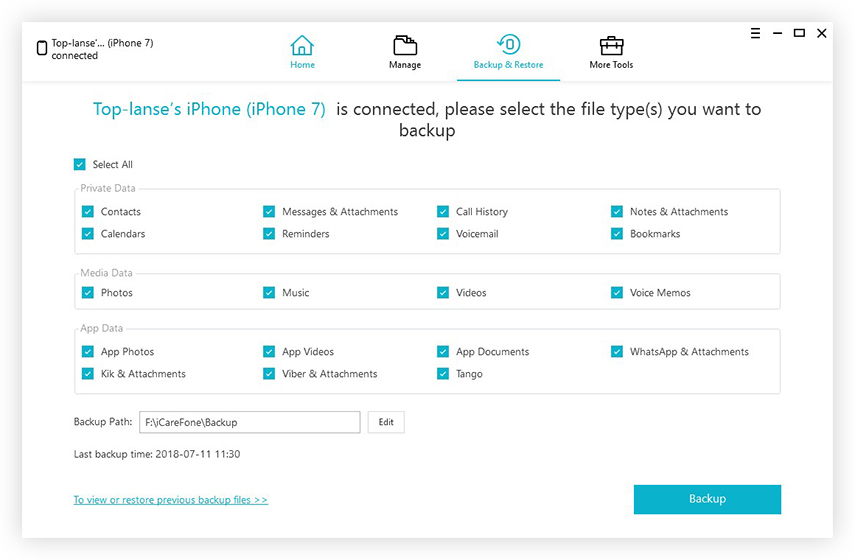
7. Klik ten slotte op de onderstaande optie Backup om een back-up van de bestanden te maken.
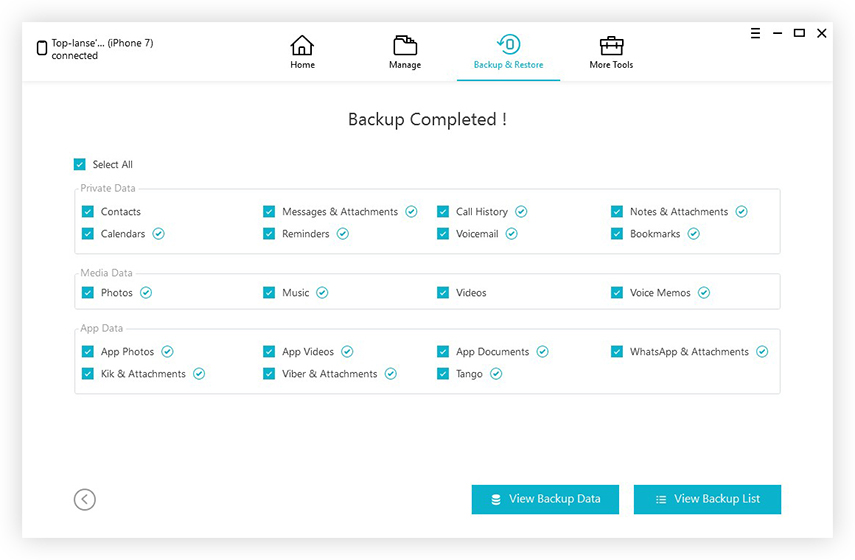
Zoals u ziet, zijn de stappen vrij eenvoudig, maar waarom zou u dit kiezen boven de andere apps zoals iTunes of iCloud?
- Allereerst is dit een zeer snelle software die geweldige overdrachtssnelheden biedt zonder Wi-Fi.
- Het wordt geleverd met selectieve back-upopties en het is ongetwijfeld een positief punt.
- Het kan alles back-uppen, van filmpjes van video's, app-video's van derden, gedownloade en gekochte films enz.
Oplossing 2: back-upvideo's van iPhone naar iCloud
Een van de waardigste apps van de iOS-communityis iCloud. Het biedt 5 GB gratis opslagruimte terwijl u zich erop abonneert en voor alles extra moet worden betaald. Het wordt geleverd met de functie iCloud-fotobibliotheek voor het maken van back-ups van video's en zelfs foto's. Het is een speciale synchronisatiefunctie die uw gegevens, in dit geval uw video's van uw iPhone naar computer, kan synchroniseren. Als u niet weet hoe u met iCloud een back-up kunt maken van video's van iPhone naar pc, volgt u de onderstaande stappen:
1. Download en installeer iCloud voor pc.
2. Start de iCloud-app en log in op uw account.
3. Ga nu naar Opties net naast Foto's en schakel de optie iCloud-fotobibliotheek in.
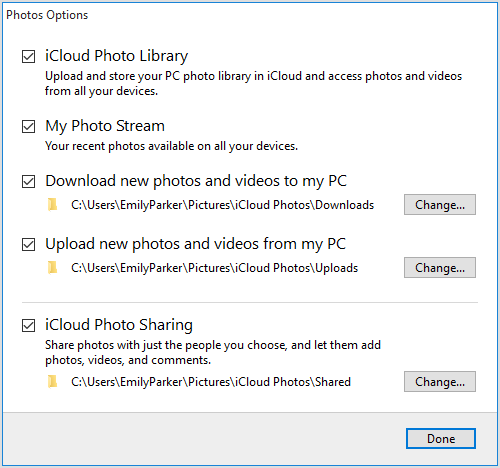
4. Haal uw iPhone eruit en ga naar Instellingen.
5. Navigeer nu naar Foto's & Camera en schakel de functie iCloud-fotobibliotheek in op de iPhone.
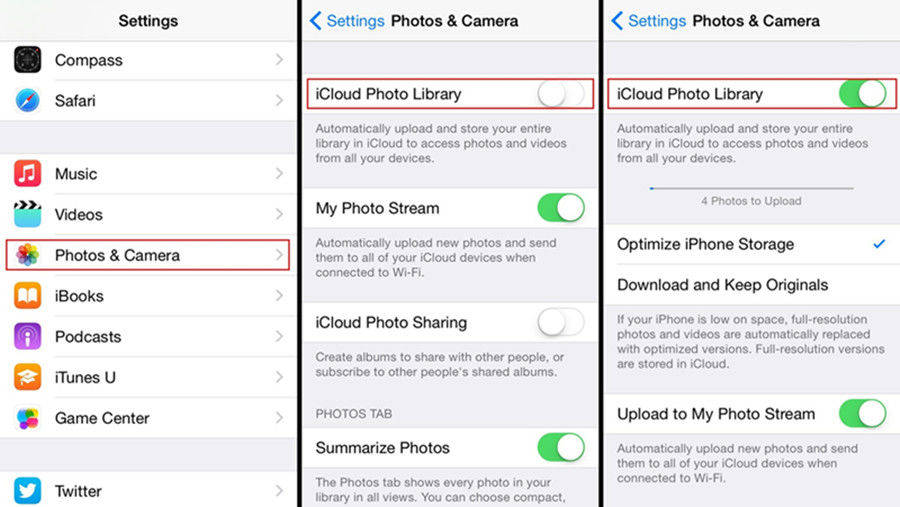
Al je video's worden automatisch gesynchroniseerdwanneer u Wi-Fi-connectiviteit gebruikt. iCloud en de functie iCloud-fotobibliotheek zijn erg populair en effectief, maar hebben opslagbeperkingen zoals hierboven vermeld. Het is echter een haalbare manier en veel gebruikers gebruiken al iCloud om een back-up te maken van gegevens van de iPhone.
Oplossing 3: back-upvideo's van iPhone naar app Foto's
Een andere door Apple gecertificeerde app is de Foto's-app. De Photos-app is niet echt in staat om een back-up van videobestanden te maken, maar kan deze naar andere apparaten overbrengen als dat nodig is. Het overbrengen en opslaan van de video's is hetzelfde idee als het maken van een back-up. Er is een ingebouwde Foto's-app voor Mac en voor Windows-gebruikers is er nog een Foto's-app alleen beschikbaar voor Windows 10 en 8-versies. De interfaces zijn een beetje anders, maar het werkt voor beide hetzelfde. In tegenstelling tot anderen, als je een back-up van video's wilt maken met de Foto's-app, kun je dit als volgt doen:
Voor Mac:
1. Voordat u begint, moeten uw Mac en iPhone met een datakabel zijn verbonden.
2. Start de Photos-app op de Mac.
3. Klik op de optie Importeren.
4. Kies nu op de iPhone de gewenste video's voor back-up.
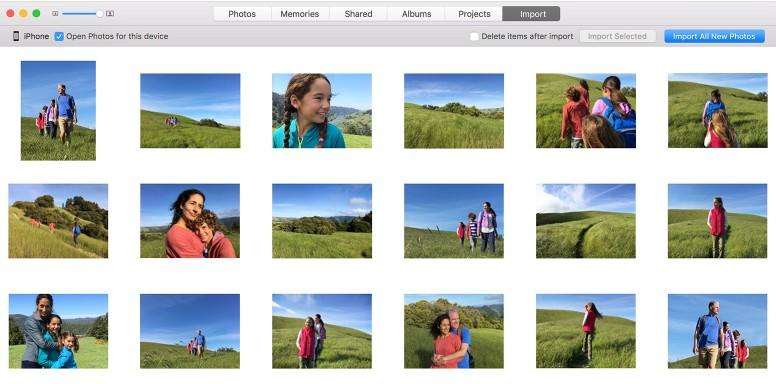
Voor Windows 10 en 8:
1. Sluit eerst uw iPhone op uw pc aan met de USB-kabel.
2. De pc detecteert de iPhone binnen enkele seconden en de Foto's-app wordt automatisch gestart. (Bewaar de nieuwste iTunes op uw pc voor een betere ervaring).
3. Tik op de knop "Importeren" bovenaan en kies de video's waarvan u een back-up naar uw pc wilt maken.
4. Ga tenslotte verder door op Doorgaan te tikken en klik op Importeren.
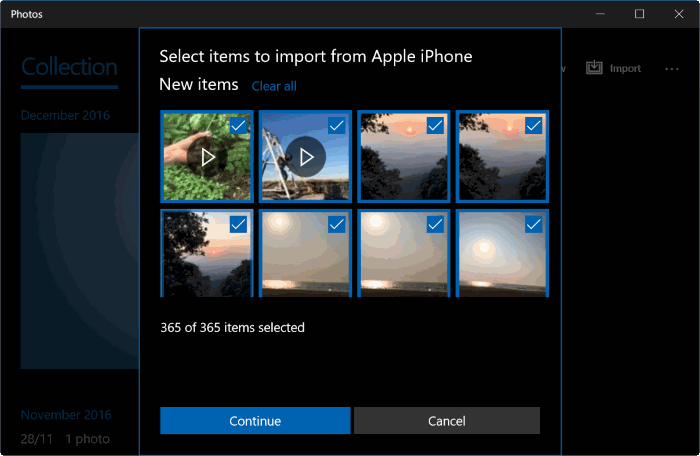
Het gebruik van de Foto's-app voor video-overdracht is een zeer eenvoudige methode. Door de bovenstaande instructies te volgen, kunt u uw video's eenvoudig overbrengen naar uw pc of Mac.
Oplossing 4: back-up van video's van iPhone naar iTunes
Een van de oudste en overschatte apps aller tijdenis iTunes. Het kan een back-up maken van uw hele apparaat. Het back-upproces is hier een beetje anders. iTunes maakt een back-up van de gegevens van uw hele apparaat. Dit betekent dat je je video's niet selectief kunt kiezen voor back-up. Je moet het allemaal samen doen als je iTunes wilt gebruiken. Hoewel iTunes anders werkt, is het een haalbare methode. Dus als u zeker weet hoe u een back-up van video's maakt met iTunes, lees dan de onderstaande procedure.
1. Installeer voordat u begint de nieuwste versie van iTunes op uw computer.
2. Verbind vervolgens uw iPhone en computer met een USB-kabel.
3. iTunes wordt automatisch gestart, als dit niet handmatig gebeurt.
4. Klik in het iTunes-venster op het pictogram Apparaat en ga naar Samenvatting.
5. Ga ten slotte naar het tabblad Back-up, klik op "Nu een back-up maken" en klik vervolgens op Gereed.
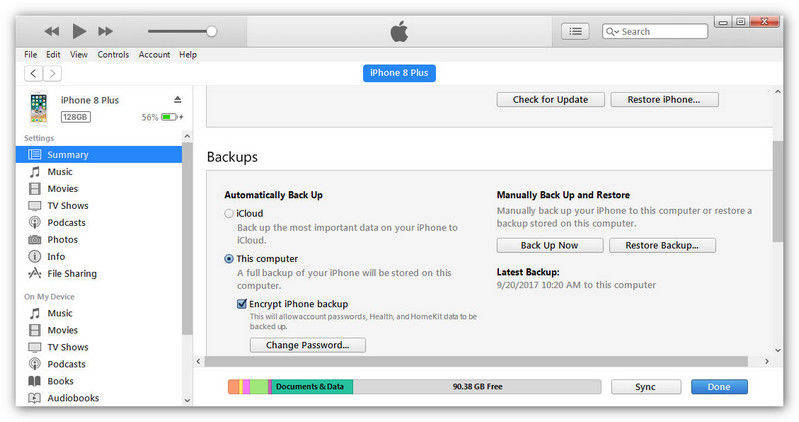
Helaas weten de meeste gebruikers niet dat iTunes-back-ups ook niet toegankelijk zijn. Het is gecodeerd en u kunt het alleen gebruiken nadat u het op uw iPhone hebt hersteld.
Oplossing 5: back-upvideo's van iPhone naar Dropbox
Net als iCloud is Dropbox ook een cloudservice. De functies zijn een beetje anders, maar het basisprincipe is hetzelfde! Dropbox is ontwikkeld door een onafhankelijk bedrijf en is een uitstekend medium om videobestanden te back-uppen van je iPhone naar computer. Het is beschikbaar op veel platforms en is ook zeer effectief. Het wordt door velen alleen gebruikt vanwege het gebruiksgemak. Het komt ook met een beperkte opslagruimte van slechts 2 GB en je kunt een premium betaald abonnement krijgen voor meer opslag. Hier is hoe Dropbox te gebruiken:
1. U moet beginnen met het installeren van de app op uw iPhone vanuit de App Store.
2. Meld je aan bij je Dropbox-account en ga naar video's.
3. Ga naar de drie hierboven zichtbare punten en selecteer de uploadoptie.
4. Kies nu de video's die u moet uploaden en tik nogmaals op Uploaden.
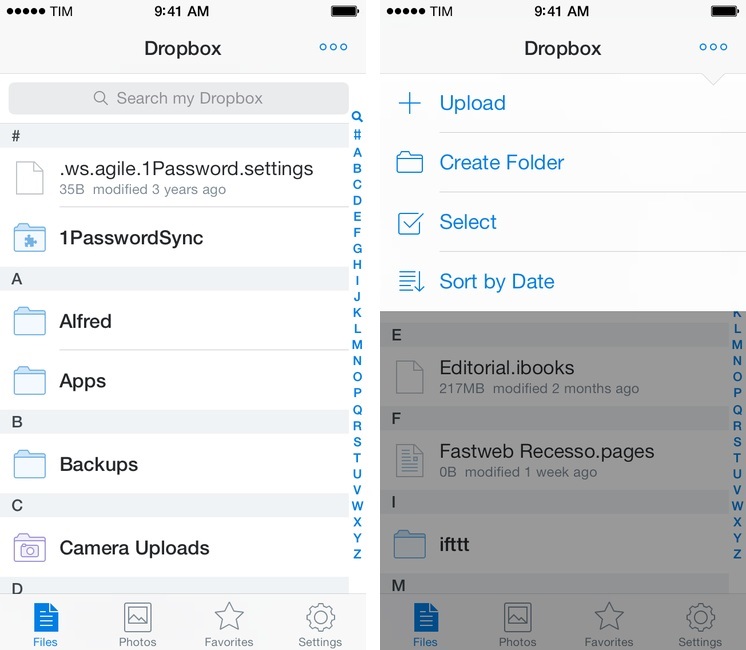
5. Volg nu op uw computer de procedure op dezelfde manier.
6. Meld u aan bij uw Dropbox-account en download de bestanden naar uw computer.
Gebruikers kiezen meestal voor Dropbox vanwege de efficiëntie en eenvoud. Afgezien van de opslagbeperking en de Wi-Fi-afhankelijkheid, heeft het niet veel nadelen.
Conclusie
Daarom zijn dit de vijf meest effectieve enhandige manieren om een back-up te maken van video's van uw iPhone naar uw computer. iCloud, iTunes en Foto's-app zijn door Apple gecertificeerde apps. Ze zijn geschikt, maar elk heeft zijn eigen gebreken. De opties van derden zijn ook efficiënt zoals Dropbox. U kunt elke vorm van gegevens opslaan en deze later op een ander apparaat downloaden. Ten slotte, Tenorshare iCareFone, een app van derden en verreweg de beste manier om een back-up te maken van foto's en video's van iPhone naar pc en Mac! En volgens onze tests is het de snelste, de meest efficiënte en vooral de meest betrouwbare. Sterk aanbevolen!!









